Bigjpg: un ingranditore di immagini online per il tuo desktop
grande jpg è elencato tra gli ingranditori di immagini online. Se provi a cercare un upscaler di immagini sul tuo browser, alcuni risultati potrebbero essere collegati a Bigjpg. Questo perché è un famoso strumento di ingrandimento e upscaling delle foto. E nonostante l'emergere di molti nuovi upscaler o ingranditori di immagini, Bigjpg è ancora uno degli strumenti più fantastici. Quindi, in questa guida, discuteremo di più delle funzionalità chiave di Bigjpg e di come puoi utilizzare l'app per migliorare la tua immagine. Affronteremo anche la migliore alternativa a Bigjpg.
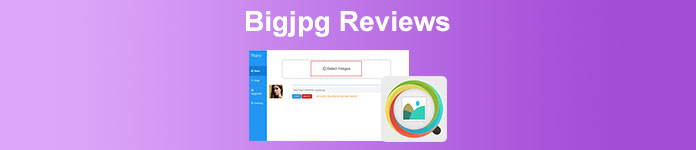
Parte 1. Recensione di Bigjpg - Caratteristiche principali e come utilizzarlo
grande jpg è un'applicazione di fotoritocco che puoi utilizzare se desideri ingrandire, ingrandire o migliorare la tua immagine. È progettato esclusivamente per ridurre il rumore e la dentellatura dell'immagine. La cosa buona di Bigjpg è che puoi accedervi su tutti i browser web conosciuti, come Google, Firefox e Safari. Inoltre, ha un'interfaccia facile da usare, che lo rende uno strumento adatto ai principianti. Inoltre, utilizza la tecnologia AI (Artificial Intelligence) che offre un modo semplice ed efficiente per migliorare o aumentare la tua immagine. Inoltre, se preferisci utilizzare uno strumento offline, Bigjpg ha una versione offline che puoi utilizzare. Bigjpg supporta anche i formati di immagine più standard, inclusi JPG e PNG. E se ti stai chiedendo se il miglioramento è l'unica cosa che puoi fare con Bigjpg, allora ti sbagli.
Tuttavia, se accedi alla versione gratuita di Bigjpg, sei limitato a caricare foto con un limite di dimensione del file di 5 MB. Inoltre, quando utilizzi la versione gratuita, non puoi accedere alle altre importanti funzionalità dell'app.
Professionisti
- Ha un'interfaccia utente semplice.
- Accessibile su tutti i browser, come Google e Safari.
- Non è richiesto alcun accesso.
- Ha una versione dell'app che puoi scaricare da Google Play e AppStore.
Contro
- È necessario utilizzare la versione completa per accedere ad altre funzionalità.
- La sua versione gratuita ha dei limiti.
Prezzo
La versione gratuita di Bigjpg ha molte limitazioni. Se desideri caricare un'immagine di dimensioni superiori a 5 MB, devi acquistare la versione completa. Sebbene Bigjpg sia in qualche modo costoso, sapendo che si tratta di un'app online, vale comunque la pena acquistarlo. Controlla i prezzi di seguito per sapere quali sono i vantaggi e i vantaggi dell'utilizzo dell'app.
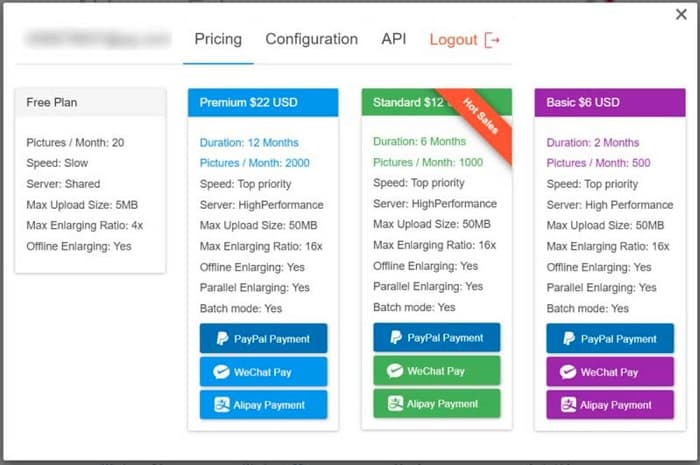
Passaggi su come utilizzare Bigjpg online
Se desideri aumentare o ingrandire la tua immagine senza scaricare alcun software, puoi utilizzare Bigjpg online sul tuo browser. Ma se vuoi usare Bigjpg senza fare affidamento su Internet, ti consigliamo di scaricare la versione offline.
Passo 1. Sul tuo browser, cerca Bigjpg Ingranditore di immagine AI nella casella di ricerca. E sull'interfaccia utente principale, fare clic su Seleziona Immagini pulsante per importare l'immagine che desideri aumentare.
Passo 2. Quindi fare clic su Inizio pulsante per richiedere il Configurazione finestra. Nella finestra Configurazione, puoi selezionare il tipo di immagine, i predefiniti di upscaling e la riduzione del rumore per il tuo output. Seleziona il Tipo di immagine, scegli tra 2x, 4x, 8x, o 16 volte l'upscalinge scegli il Riduzione del rumore livello della tua foto. Quindi, premere ok per salvare le modifiche.
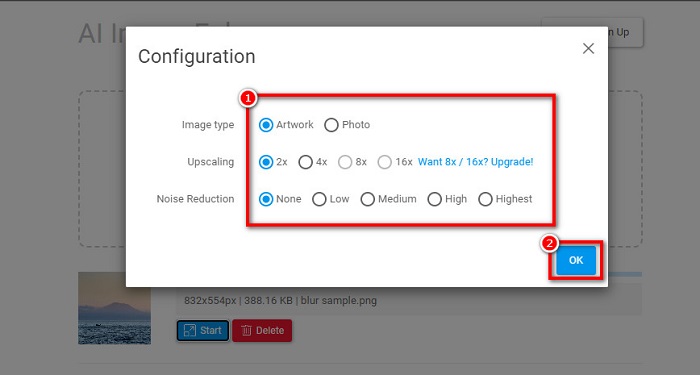
Passaggio 3. A volte, anche se sei nuovo nell'utilizzo di Bigjpg, potresti ricevere un avviso che ti informa che il numero di foto che hai ingrandito ha raggiunto il limite. Stando così le cose, è necessario aggiornarlo alla versione a pagamento.
Passaggio 4. Ma se non hai ricevuto l'avviso, puoi procedere al download dell'output facendo clic su Scarica pulsante.
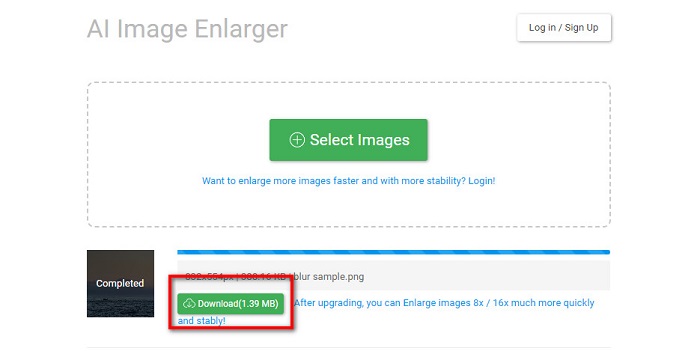
E questo è tutto! Facile come ABC, puoi aumentare o migliorare la tua immagine di bassa qualità usando Bigjpg.
Parte 2. La migliore alternativa a Bigjpg per migliorare la tua immagine
La cosa triste dell'utilizzo di Bigjpg è che non sei sicuro di poterlo utilizzare gratuitamente. E alcune persone non sono soddisfatte del risultato fornito da Bigjpg durante l'upscaling di un'immagine. Ma non preoccuparti, perché c'è un altro eccellente strumento di upscaling delle immagini che molti consigliano: FVC Free Image Upscaler.
Upscaler di immagini senza FVC è tra le migliori e più efficienti applicazioni di foto upscaling. Questo strumento è un'applicazione online, il che significa che non è necessario scaricare nulla sul desktop, consentendoti di risparmiare spazio di archiviazione. Inoltre, puoi migliorare la tua immagine con ingrandimenti 2x, 4x, 6x e 8x. E se sei un utente principiante, puoi facilmente utilizzare questo strumento perché ha un'interfaccia utente facile da usare. Utilizza anche un processo di ingrandimento della tecnologia AI, che rileva automaticamente le parti sfocate di un'immagine e la migliora immediatamente. Inoltre, ha una funzione di effetto di anteprima in cui puoi visualizzare in anteprima il tuo output prima di salvarlo sul tuo dispositivo. E sebbene FVC Free Image Upscaler sia un'applicazione online, ha un'interfaccia di elaborazione rapida e non contiene pubblicità.
E proprio come Bigjpg, non ti verrà richiesto di accedere per un account. Questo software online è anche sicuro da usare e totalmente gratuito. Segui le semplici istruzioni di seguito per eseguire l'upscaling dell'immagine utilizzando FVC Free Image Upscaler.
Come eseguire l'upscaling o migliorare un'immagine utilizzando FVC Free Image Upscaler:
Passo 1. Sul tuo browser, cerca Upscaler di immagini senza FVC. Spunta questo link per andare direttamente alla pagina web principale. Quindi, fare clic su Carica una foto sulla prima interfaccia dell'app per avviare l'app sul tuo dispositivo.
Passo 2. E quindi, fare clic su Carica una foto pulsante di nuovo per aggiungere l'immagine che desideri aumentare. I file del desktop ti chiederanno, dove troverai il tuo file e fare clic Aperto per caricarlo.
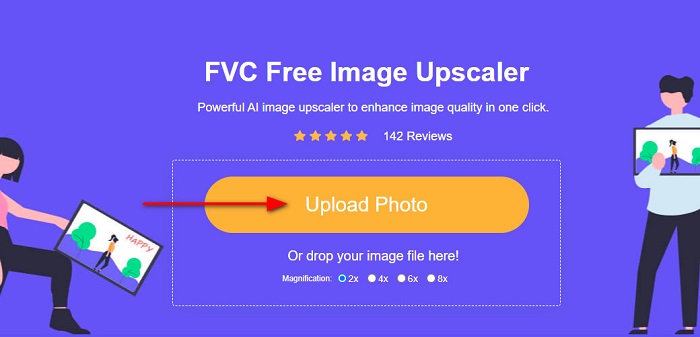
Passaggio 3. Quindi, scegli l'ingrandimento che preferisci per il tuo output. È possibile selezionare tra 2x, 4x, 6x, e 8x. Si noti che maggiore è l'ingrandimento, maggiore è la qualità. Tuttavia, maggiore è la qualità, maggiore è la dimensione del file. Dopo aver scelto l'ingrandimento, trascina il cursore sull'immagine sul lato destro per vedere i dettagli e le modifiche apportate alla tua immagine.
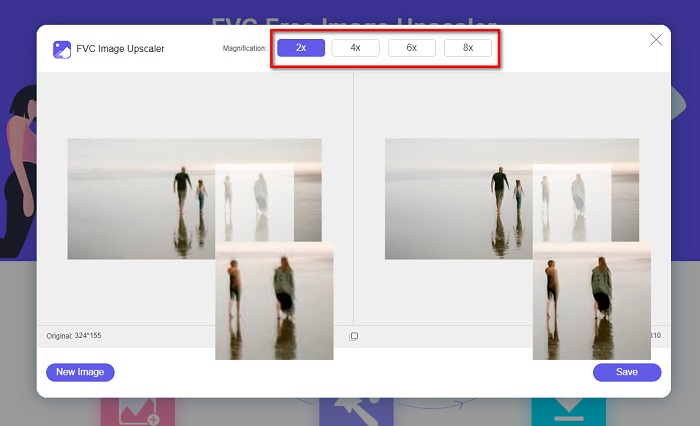
Passaggio 4. E se sei soddisfatto del tuo output, fai clic su Salva pulsante situato nell'angolo in basso a destra dell'interfaccia.
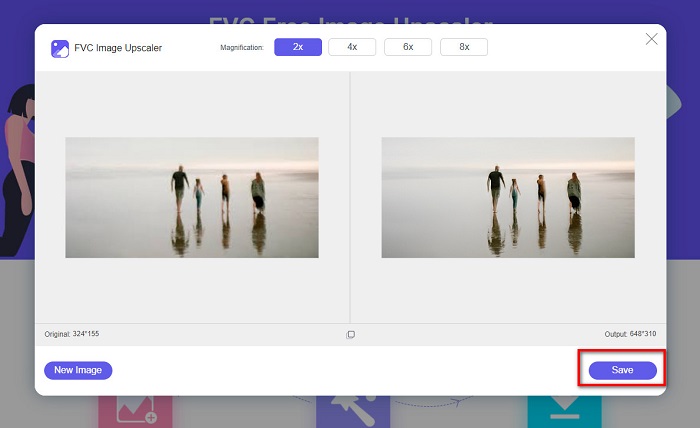
Quando si fa clic su Salva pulsante, FVC Free Image Upscaler salverà immediatamente l'output nelle cartelle del desktop.
Relativo a:
Guida completa di Immglar – Soluzione per i designer di foto
FastStone Photo Resizer – Una potente app per ridimensionare le immagini
Parte 3. Domande frequenti su Bigjpg
Bigjpg aumenta la dimensione del file della tua immagine quando esegui l'upscaling?
Sì. Quando esegui l'upscaling di un'immagine utilizzando Bigjpg, puoi controllare la dimensione del file del tuo output sul pulsante Download. Osserverai che ha aumentato la dimensione del file dell'immagine originale.
Bigjpg ha una versione per mac?
Fortunatamente, esiste una versione per Mac per Bigjpg. Puoi scaricarlo gratuitamente sul tuo dispositivo Mac.
Bigjpg è sicuro da usare sul mio PC Windows?
Sì. Bigjpg è sicuro da usare sul tuo dispositivo Windows o Mac. Tuttavia, quando utilizzi l'applicazione desktop, il tuo antivirus ne impedirà l'avvio.
Conclusione
Questo articolo fornisce le informazioni più importanti su Bigjpg. Leggendo questa guida, saprai come usare grande jpg e le caratteristiche chiave di cui devi prendere nota. E anche se Bigjpg è uno strumento eccellente, devi acquistare l'app in modo da non avere limitazioni. Pertanto, se desideri aumentare o migliorare un'immagine senza restrizioni, ti consigliamo di utilizzare Upscaler di immagini senza FVC.



 Video Converter Ultimate
Video Converter Ultimate Screen Recorder
Screen Recorder



